Az utóbbi években megjelent új laptopok többsége automatikusan elindul, amikor kinyitja a fedelet. Például a ThinkPad T450 készülékek automatikusan elindulnak a fedél felemelése után.
A szolgáltatás hasznos, mivel nem kell megnyomnia a bekapcsoló gombot a laptop indításához. Ennek a funkciónak köszönhetően szinte azonnal folytathatja munkáját, különösen, ha a hibernált funkciót használja.
A Windows 10 vagy korábbi verziókban nincs lehetőség a szolgáltatás bekapcsolására. Azaz, ha a laptop nem támogatja, akkor nem engedélyezheti. Úgy tűnik azonban, hogy a funkció kikapcsolható.
Nincs előnye annak, hogy megakadályozza, hogy a laptop automatikusan elinduljon a képernyő fedelének megnyitásakor, de ha valamilyen oknál fogva meg akarja akadályozni, hogy a laptop a fedél kinyitása után kezdjen, akkor ezt a Windows 10 teljesítménybeállításai alatt teheti meg.
Megakadályozza a laptop bekapcsolását, amikor kinyitja a fedelet
1. lépés: Kattintson a jobb gombbal az elem ikonjára a tálcán, majd kattintson az Energiagazdálkodási lehetőségek elemre az Energiagazdálkodási beállítások ablak megnyitásához.

2. lépés: A bal oldali ablaktáblában kattintson a Válassza ki, hogy a fedél lezárása linket tartalmaz. A hivatkozásra kattintva megnyílik a Rendszerbeállítások ablak.
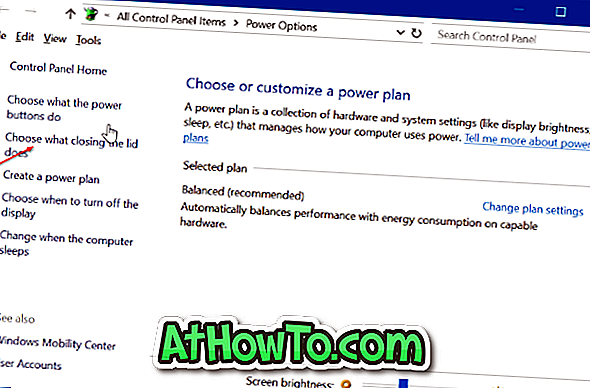
3. lépés: A Tápellátás és az alvó gombok és a fedél beállításai részben láthatja a fedél beállításának bezárásakor . A mellette lévő legördülő menüből válassza a Semmi lehetőséget. Válassza a Semmi opciót az „ Akkumulátor ” és a „ Csatlakoztatott ” mezők számára.
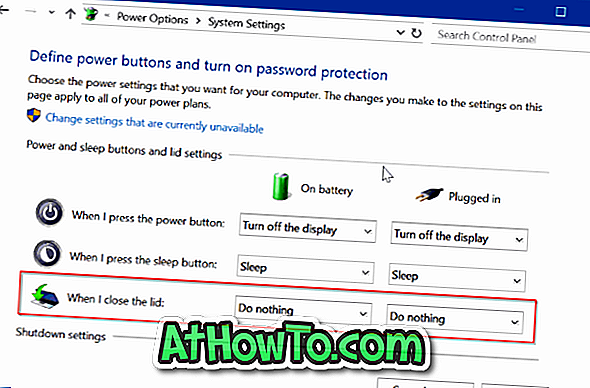
Kattintson a Módosítások mentése gombra.
Kapcsolja ki a laptopját. Zárja be a fedelet, majd nyissa ki ismét a fedelet. A laptop nem indul automatikusan.
Az egyetlen fogás az, hogy nem használhatja a fedelet a laptop leállítására, hibernálására vagy alvására, ha meg akarja akadályozni, hogy a laptop automatikusan bekapcsoljon a fedél kinyitásakor.
Egyes laptopok a BIOS-ban lehetőséget kínálnak az automatikus indítás funkció be- és kikapcsolására.
Előfordulhat, hogy olvassa el a képernyő fényerejének beállítását a Windows 10 útmutatóban.













